CrystalDiskMark là một tiện ích máy tính nhỏ gọn cho phép bạn kiểm tra hiệu suất của ổ cứng phát hành bởi Crystal Dew World. Với giao diện dễ sử dụng, bạn chỉ cần chọn ổ đĩa cần kiểm tra, số lần kiểm tra sẽ được thực hiện và kích thước của đĩa, chương trình sẽ thực hiện việc kiểm tra thông qua tốc độ của việc đọc và ghi ngẫu nhiên và tuần tự các khối dữ liệu 4KB/512KB.
Giới thiệu phần mềm kiểm tra ổ cứng CrystalDiskMark
CrystalDiskMark là một công cụ mã nguồn mở miễn phí, giúp người dùng kiểm tra được tốc độ đọc-ghi của ổ cứng một cách nhanh và chính xác. Ở phiên bản mới nhất CrystalDiskMark 8.0.1 được cập nhật thêm nhiều tính năng mới và cải thiện những nhược điểm trên bản cũ.
CrystalDiskMark sẽ thực hiện bốn bài kiểm tra tốc độ tuần tự hoặc ngẫu nhiên trên một luồng hoặc nhiều luồng của việc ghi và đọc dữ liệu trong một khoảng thời gian tương đối ngắn để đưa ra kết quả hiệu suất hoạt động của ổ cứng.

Tính năng chính của phần mềm kiểm tra ổ cứng CrystalDiskMark
Đo hiệu suất tuần tự và ngẫu nhiên (đọc/viết/hỗn hợp) ổ cứng, USB, thẻ nhớ.
Xác định cấu hình hiệu suất tối đa/thực tế theo tiêu chuẩn thế giới.
Hỗ trợ đa ngôn ngữ, cùng nhiều chủ đề giao diện.
Link tải phần mềm kiểm tra ổ cứng CrystalDiskMark
Hướng dẫn cài đặt phần mềm kiểm tra ổ cứng CrystalDiskMark
Bước 1: Truy cập đường link để tải CrystalDiskMark
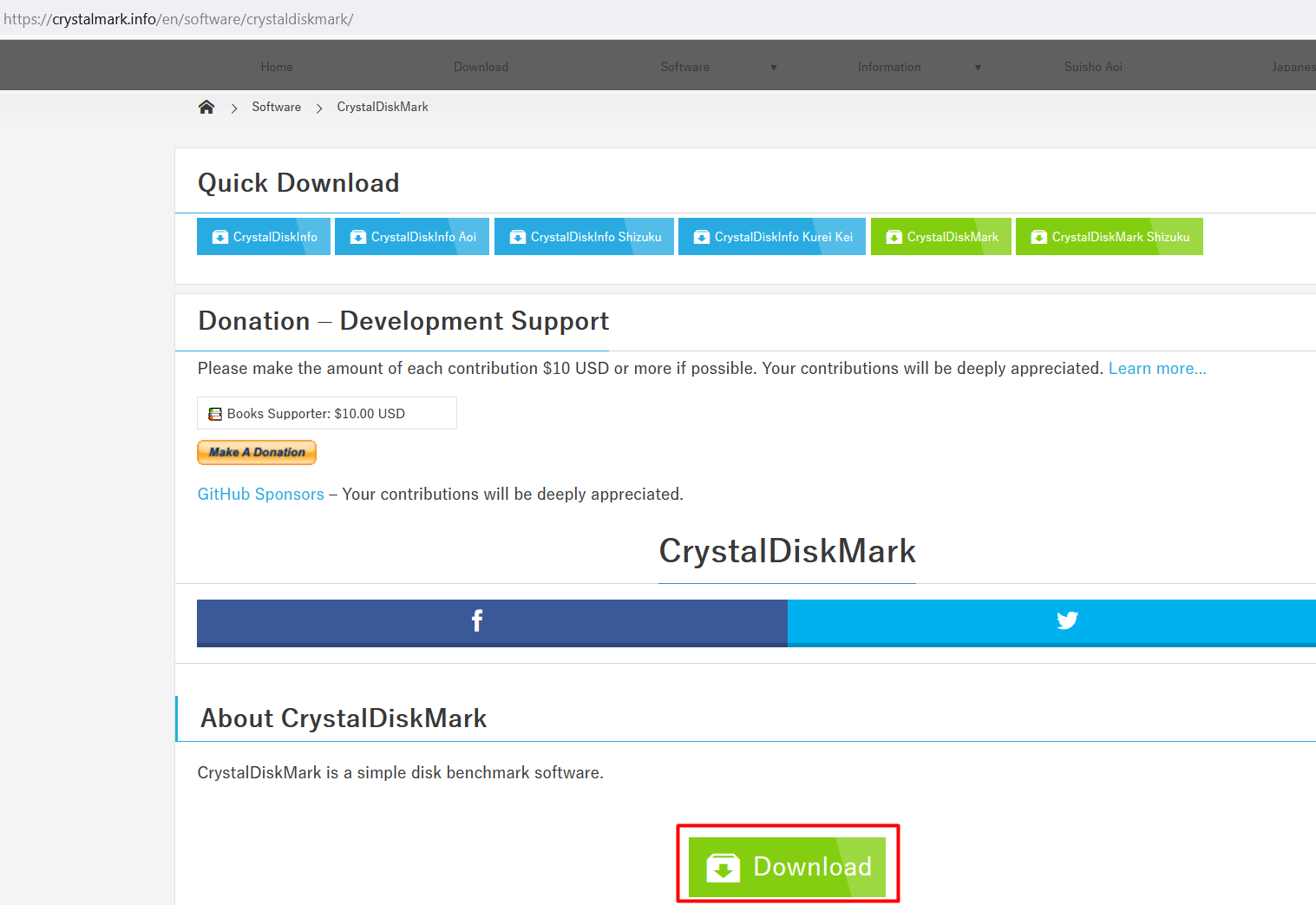
Bước 2: Mở file cài đặt CrystalDiskMark với link tải ở đầu bài viết, bằng cách nhấn chuột phải chọn Run as administrator.
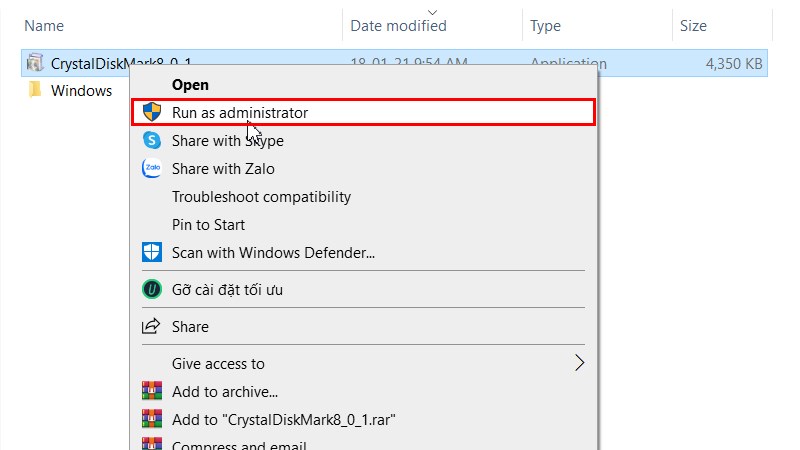
Bước 3: Chọn ngôn ngữ bạn muốn sử dụng và nhấn OK.
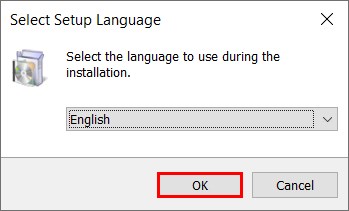
Bước 4: Tích chọn vào ô I accept the agreement để đồng ý các khoản cài đặt CrystalDiskMark và nhấn Next.
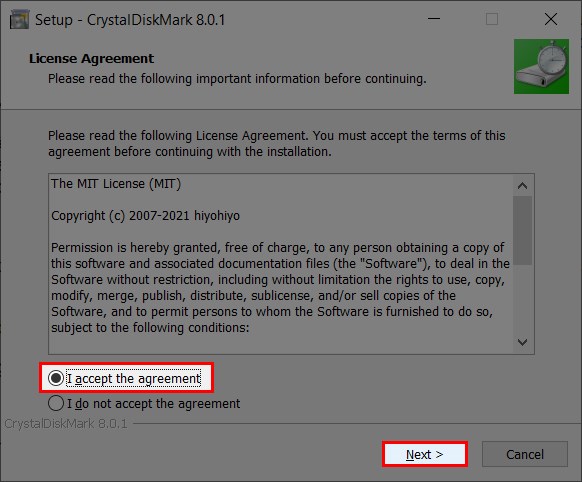
Bước 5: Chọn ổ đĩa cài đặt, mặc định sẽ là ổ C. Nếu muốn thay đổi bạn nhấn vào Browse… sau đó nhấn Next.
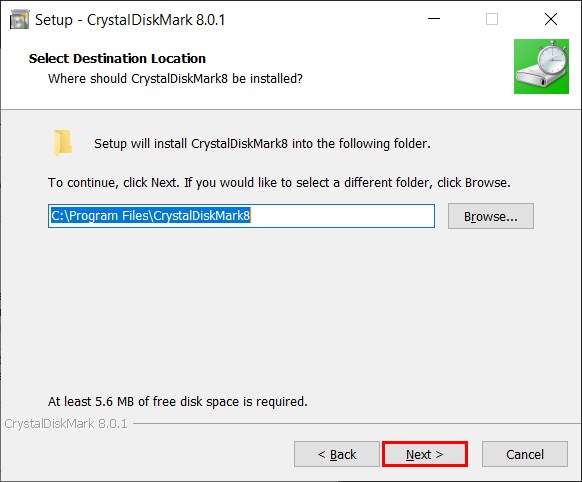
Bước 6: Các bước tiếp theo các bạn chỉ cần nhấn Next và Install để thực hiện quá trình cài đặt
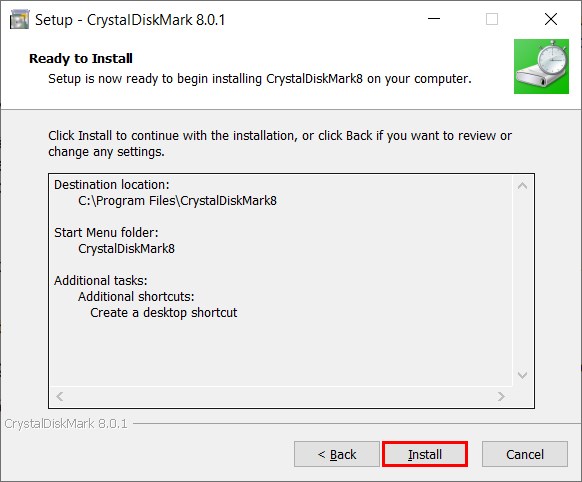
Hướng dẫn sử dụng CrystalDiskMark
Bước 1: Tại giao diện chính của phần mềm CrystalDiskMark, bạn sẽ thiết lập cho việc thực hiện bài test.
Số lần kiểm tra, càng cao thì kết quả cho ra càng chính xác nhưng sẽ mất nhiều thời gian. Nên để mặc định là 5.
Dung lượng test, bạn cũng nên để mặc định là 1 GB. vì để quá lớn sẽ mất nhiều thời gian.
Chọn ổ đĩa bạn muốn kiểm tra nếu máy tính bạn sử dụng nhiều.
Đơn vị đo tốc độ kiểm tra trên giây.
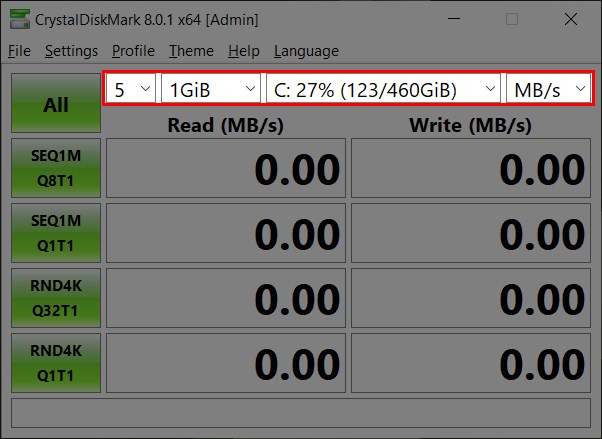
Bước 2: Sau khi đã cài đặt các thông số, bạn nhấn vào nút All để phần mềm bắt đầu quá trình kiểm tra tốc độ ổ cứng. Sẽ mất một khoảng thời gian nhất định để thực hiện quá trình này.
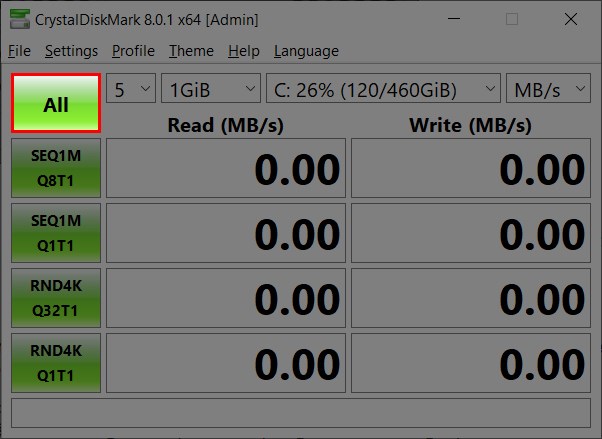
Bước 3: Sẽ mất một khoảng thời gian nhất định để thực hiện quá trình kiểm tra tốc độ ổ cứng. Sau khi test xong, phần mềm sẽ hiển thị những thông số về khả năng đọc, ghi trong từng trường hợp cụ thể như sau:
SEQ1M: Thông số có tốc độ đọc và ghi dữ liệu liên tiếp tuần tự tới các vùng lân cận của ổ đĩa cứng. Thông thường test ổ cứng người dùng sẽ quan tâm đến số này, số này cũng chính là số mà nhà sản xuất cam kết in trên sản phẩm.
RND4K: Thông số đọc ghi dữ liệu 4Kb nhưng di chuyển liên tục ngẫu nhiên trong bộ nhớ.
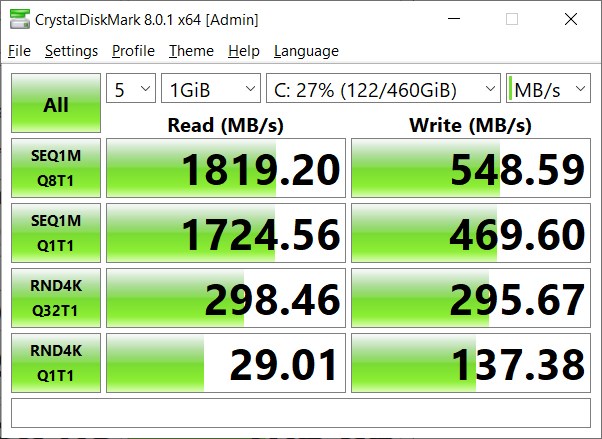
Chúc bạn thành công!


Tin tức mới
Hướng Dẫn Cài Đặt Vray 7 For 3ds Max 2025 Chi Tiết A-Á
Bạn đang bối rối không biết cài đặt Vray 7 For 3ds Max 2025 ở...
Hướng dẫn tạo video bằng AI Google Veo 3 mới nhất 2025
Google đã chính thức cho người dùng xài thử Veo 3 – model tạo video...
Hướng dẫn tải AutoCAD 2007 – 2025 trên máy tính miễn phí
Dưới đây là hướng dẫn chi tiết từng bước để tải và cài đặt AutoCAD...